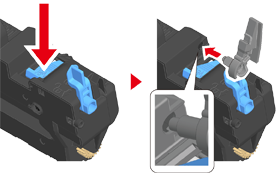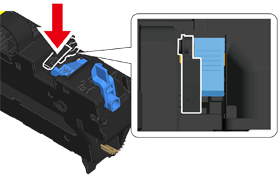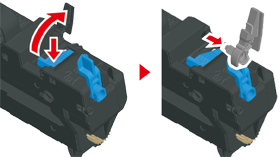주의
-
인쇄 후 말리거나 주름질 수 있습니다. 테스트 인쇄를 실시하여 문제가 없는지 확인해야 합니다.
-
아래 설명과 같이 주소면을 위로 하여 봉투를 적재합니다.
-
긴 쪽(Monarch, Com-9, Com-10, DL, C5)에 덮개(접착용)가 있는 봉투를 사용하는 경우, 급지할 때 덮개를 접은 채로 왼쪽에 오도록 적재합니다.
-
-
봉투에서는 양면 인쇄를 사용할 수 없습니다.
봉투 레버 부착
인쇄된 봉투에 주름이 생길 경우 정착기에 봉투 레베를 부착합니다.
봉투 적재
봉투를 인쇄할 때에는, 용지 사이즈 설정을 변경하고 MP 트레이와 후면 배출 트레이를 사용합니다.
-
모서리가 인쇄면이 위로 하도록 한 상태에서 용지 급지 입구를 닿을 때까지 봉투를 적재합니다.

Com-9, Com-10, DL, C5, Monarch
-
후면 배출 트레이를 엽니다.
-
조작 패널에서
 버튼을 계속 눌러 [Setting(설정)]을 선택하고
버튼을 계속 눌러 [Setting(설정)]을 선택하고  (엔터) 버튼을 누릅니다.
(엔터) 버튼을 누릅니다. -
 버튼을 눌러 [Paper Setup(용지 설정)]을 선택하고
버튼을 눌러 [Paper Setup(용지 설정)]을 선택하고  (엔터) 버튼을 누르십시오.
(엔터) 버튼을 누르십시오. -
버튼
 을 눌러 [MP Tray(MP 트레이)]를 선택하고
을 눌러 [MP Tray(MP 트레이)]를 선택하고  (엔터) 버튼을 누르십시오.
(엔터) 버튼을 누르십시오. -
[Paper size(용지 크기)]가 선택되었는지 확인한 다음,
 (엔터) 버튼을 누릅니다.
(엔터) 버튼을 누릅니다. -
 또는
또는  버튼을 눌러 봉투 크기를 선택하고
버튼을 눌러 봉투 크기를 선택하고  (엔터) 버튼을 누르십시오.
(엔터) 버튼을 누르십시오. -
대기 화면으로 돌아가려면
 (온라인) 버튼을 누르십시오.
(온라인) 버튼을 누르십시오.
Windows PCL 프린터 드라이버의 경우
-
인쇄할 파일을 엽니다.
-
[파일] 메뉴에서 [인쇄]를 선택합니다.
-
[기본 설정]을 클릭합니다.
-
[Setup(설정)] 탭의 [Size(사이즈)]에서 봉투를 선택합니다.
-
[소스]에서 [다목적 트레이]를 선택합니다.
-
[용지 방향]에서 [가로]를 선택합니다.
-
필요에 따라 기타 설정을 변경하고 나서 [확인]을 클릭합니다.
-
[인쇄] 화면에서 [인쇄]를 클릭합니다.
-
배출 트레이를 열어 정착기를 제거하고 나서 봉투 레버를 제거합니다.
세부내용에 대해서는 “봉투 레버 제거”를 참조합니다.
Windows PS 프린터 드라이버의 경우
-
인쇄할 파일을 엽니다.
-
[파일] 메뉴에서 [인쇄]를 선택합니다.
-
[기본 설정]을 클릭합니다.
-
[Layout(레이아웃)] 탭에서 [Advanced(자세히)]를 클릭하고 [Paper Size(용지 크기)]에서 봉투 크기를 선택합니다.
-
[OK(확인)]을 클릭합니다.
-
[Layout(레이아웃)] 탭의 [Orientation(용지 방향)]에서 [Landscape(가로)]를 선택합니다.
-
[용지/품질] 탭의 [급지 방식]에서 [다목적 트레이]를 선택합니다.
-
필요에 따라 기타 설정을 변경하고 나서 [OK(확인)]을 클릭합니다.
-
[Print(프린트)] 화면에서 [Print(프린트)]를 클릭합니다.
-
배출 트레이를 열어 정착기를 제거하고 나서 봉투 레버를 제거합니다.
세부내용에 대해서는 “봉투 레버 제거”를 참조합니다.
Mac OS X의 경우
-
인쇄할 파일을 엽니다.
-
[File(파일)] 메뉴에서 [Print(인쇄)]를 선택합니다.
-
[Paper Size(용지 크기)]에서 봉투 크기를 선택하고 [Orientation(방향)]에서 방향을 선택합니다.
-
[Paper Feed(용지 급지)] 패널에서 [All Pages From(모든 페이지)]에 대해 [Multi-Purpose Tray(다목적 트레이)]를 선택합니다.
-
필요에 따라 기타 설정을 변경하고 나서 [인쇄]를 클릭합니다.
-
배출 트레이를 열어 정착기를 제거하고 나서 봉투 레버를 제거합니다.
세부내용에 대해서는 “봉투 레버 제거”를 참조합니다.
메모
설정 세부정보가 인쇄 대화 상자에 표시되지 않는 경우, 대화 상자의 하단에 있는 [Show Details(세부정보 표시)]를 클릭합니다.